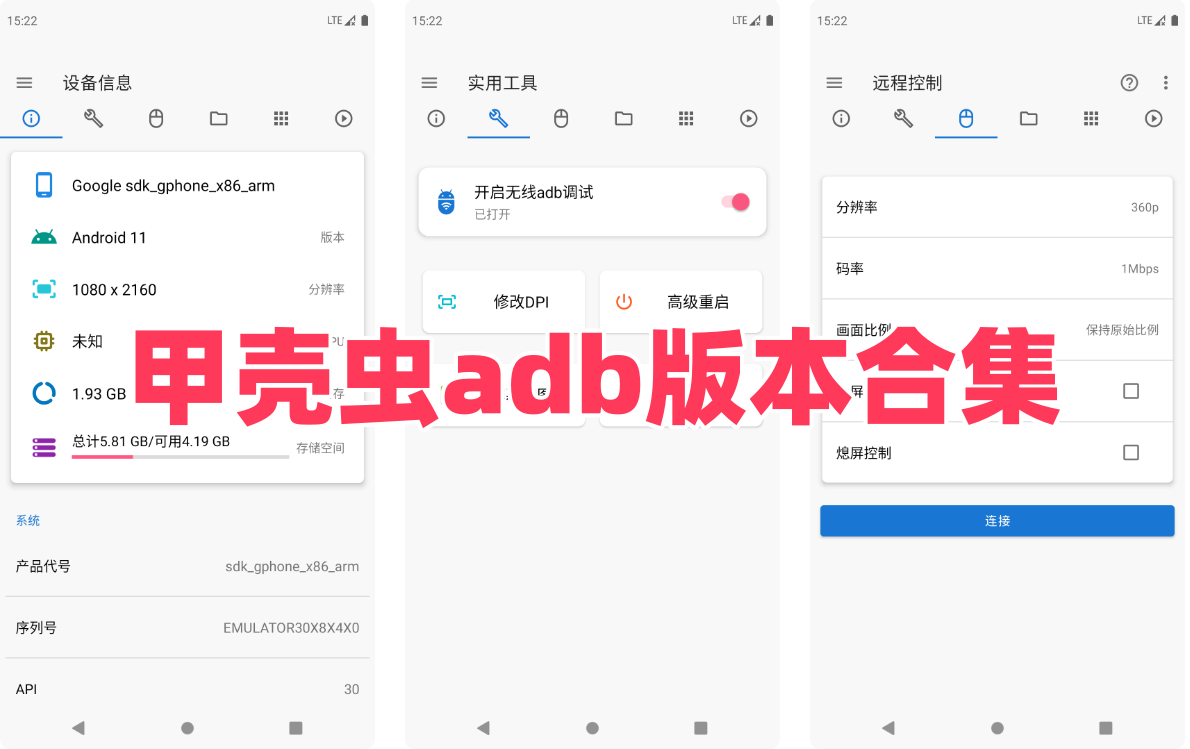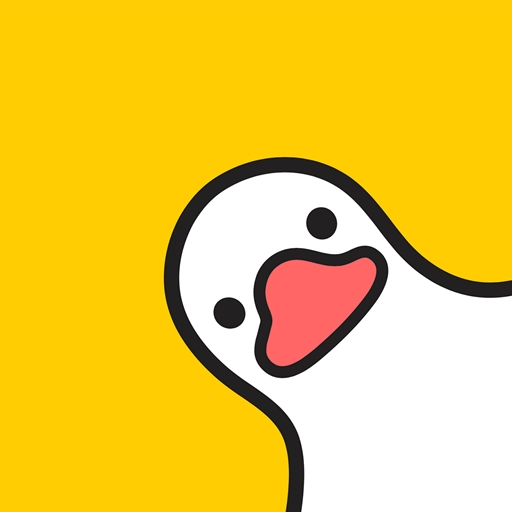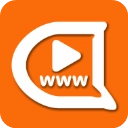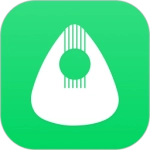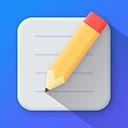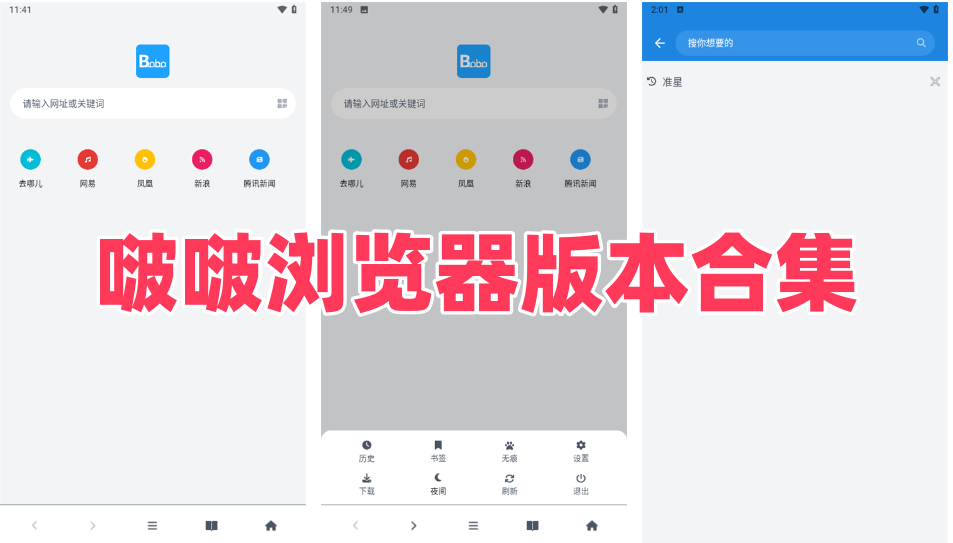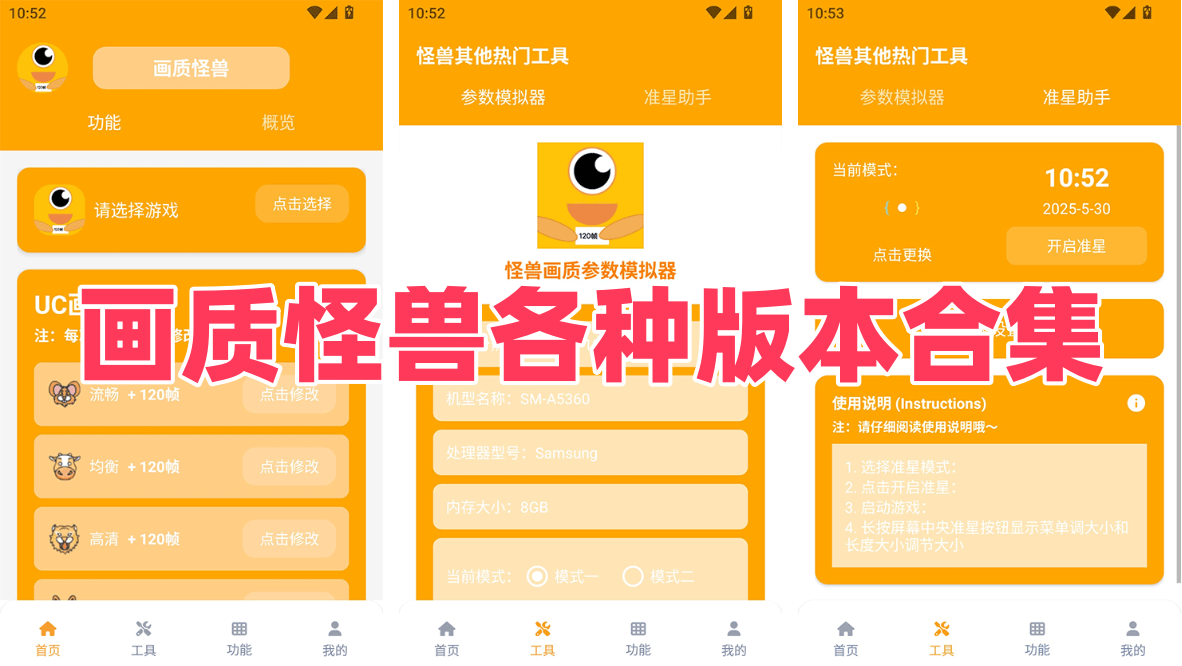- 简介
- 相关信息
- 近期更新
游戏简介
甲壳虫ADB助手旧版是一款专为Android设备打造的强大调试和管理工具。它借助ADB技术,让用户无需进行繁琐的操作,就能轻松地对Android手机、平板电脑、电视等设备进行调试和控制。此外,该工具还支持无线连接,在同一网络环境下,用户无需使用USB线即可实现与Android设备的配对和管理。
甲壳虫ADB助手的旧版拥有一个直观且易于使用的界面,即使是没有深厚技术知识的用户也能迅速掌握。只需简单的点击,就可以执行ADB命令,很多功能无需设备Root权限即可使用,这不仅减少了操作风险,也更好地保护了用户的隐私安全。

软件特色
1、轻松获取设备信息,包括设备型号、CPU信息、运行内存、存储空间、屏幕信息、网络连接信息、电池信息等;
2、一键开启无线ADB功能,快速修改设备DPI和截取屏幕;
3、对一些需要ADB权限的APP进行激活,目前支持Shizuku、安装狮、冰箱、黑域、权限狗;
4、基于scrcpy将设备屏幕进行实时镜像复制并远程控制,可设置投屏分辨率、码率等;
5、可对设备进行基本的文件管理,如复制、粘贴、删除等,并且可与本机实现文件互传;
6、获取已安装应用的详细信息,如包名、应用名称和图标等,并能够执行安装或卸载应用、启用或禁用应用以及清除应用数据等操作;
7、管理正在运行的程序,一键结束应用进程;
8、更多操作也可以通过运行自定义shell命令实现。
功能介绍
ADB功能:
提供了全方位的Android调试桥(ADB)功能,涵盖了文件管理、设备截屏、日志输出以及应用程序的安装与卸载等操作,极大地便利了开发者的设备调试和测试工作。
多设备支持:
支持同时连接多台设备,可以方便地在多个设备之间进行切换和操作,提高开发效率。
一键截屏和录屏:
通过一键截屏和录屏功能,可以快速捕捉设备屏幕上的内容,并保存为图片或视频,方便进行问题排查和展示。
应用管理:
可以方便地安装、卸载和管理设备上的应用程序,可查看应用详情、清除缓存、强制停止应用等操作。
日志输出:
可以实时查看设备的系统日志和应用程序日志,有助于开发者理解和解决问题。
命令行支持:
提供了命令行界面,可以直接输入ADB命令进行操作,方便熟悉和使用ADB工具的开发者。
甲壳虫ADB助手老版本使用教程
一、如何解锁高版
1、解锁说明
(1)同一时间内一个订单只能解锁一台设备,若要换设备解锁,需要在已解锁设备上先取消解锁。
(2)在对已解锁的设备执行刷机、恢复出厂设置、双清、ROOT或解锁BL等操作前,必须先取消解锁状态,否则支付单号将无法正常使用。而卸载应用程序和清除应用数据不会使支付单号失效。
(3)支付单号是解锁高级功能的唯一凭证,请妥善保管。
2、具体的操作步骤
(1)打开甲壳虫adb手机助手app,并点击右上角的“设置”按钮进入到设置选项界面。

(2)这时第一个功能就是解锁高级版,下面显示的是未解锁状态,点击它。

(3)了解解锁后会得到什么功能,然后支付一定的费用之后就可以解锁成为高级版了。

二、甲壳虫adb手机助手怎么连接手机
1、首先,我们需要确保设备在同一个网络下,然后打开手机设置,找到更多设置。

2、找到开发者选项,点进去之后点击“开启开发者选项”。
3、继续往下滑,找到“无限调试”,点进去之后选择开启,同时我们找到“IP地址和端口”,记录下方的数据。
4、此时,我们在新的设备上打开甲壳虫ADB助手,输入被控机的IP地址和端口,就可以连接到手机设备了。

5、也可以点击“使用配对码配对设备”,然后点击甲壳虫ADB助手中的“连接按钮”使用配对码进行连接。

6、除了输入IP地址和端口外,你还可以开启OTG功能,这时就会自动搜索附近的设备并连接起来。


甲壳虫ADB助手老版本常见问题
1、甲壳虫ADB助手能否在非Root设备上使用?
甲壳虫ADB助手可以在非Root设备上使用,但某些高级功能可能需要Root权限才能使用。
2、甲壳虫ADB助手如何连接设备?
甲壳虫ADB助手可以通过USB或WiFi两种连接方式与安卓设备相连。具体的操作步骤请参照应用内的连接指南。
3、甲壳虫ADB助手能否备份和恢复设备数据?
甲壳虫ADB助手能够备份和恢复设备上的部分数据,如应用程序、联系人和短信等。但请留意备份的数据格式以及备份文件的存放位置,以免造成数据丢失。
4、如何卸载安卓设备上的应用?
在甲壳虫ADB助手的应用管理界面中,选择要卸载的应用,点击“卸载”按钮即可。
5、甲壳虫ADB助手的截图和录屏功能是否有时间和格式限制?
确实,甲壳虫ADB助手的截图与录屏功能可能会受到时间和格式上的限制,这主要由所使用的设备及系统版本决定。请确认您的设备已正确连接,并且授予了该应用程序相应的权限。
6、甲壳虫ADB助手是否支持中文界面?
是的,甲壳虫ADB助手支持中文界面和中文帮助文档。
7、甲壳虫ADB助手是否需要安装驱动程序?
确实,为了正常使用甲壳虫ADB助手,需要先为安卓设备安装相应的驱动程序。具体的安装步骤,请参照应用内的连接向导进行操作。
- 当前版本: V1.2.9
- MD5值: 19ecd6d4fe6c1da241d068ade5b89387
- 语言: 简体中文
- 类别: 社交聊天
- 大小: 5.4MB
- 更新时间: 2025-07-25
- 月榜
- 总榜